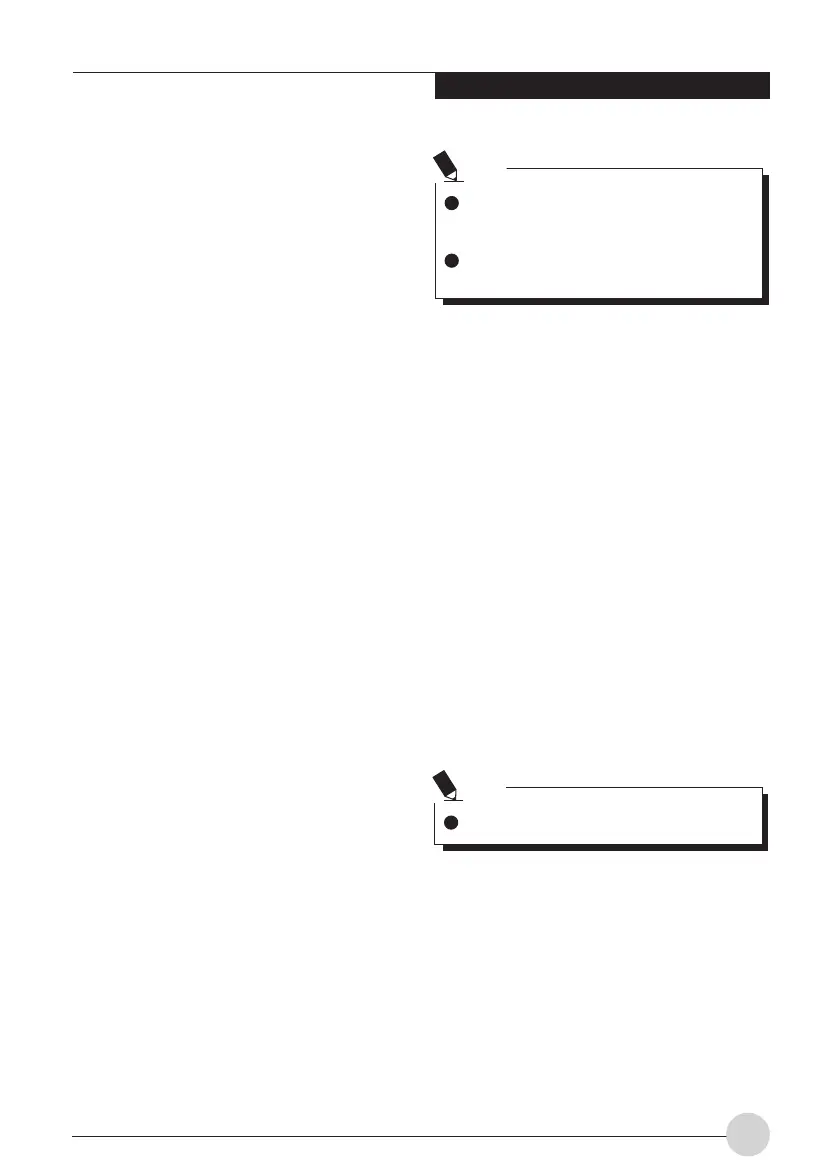使用入門
19
設置安全面板
當您拿到您的 Tablet PC 時,安全面板應用程式沒
有預設任何密碼。以下章節提供了安全面板和如
何設置、變更和去除密碼的詳細資訊。
編號按鈕
使用這些按鈕輸入密碼。
輸入按鈕
輸入密碼後,按下此按鈕將密碼輸入 Tablet PC。
密碼
此 Tablet PC 中可以設置用戶和超級用戶密碼。為
了便於系統管理,工作群組、辦公室、或公司中
Tablet PC 和筆記本電腦的密碼通常是相同的。組
環境中的獨立電腦不應該使用相同的密碼。密碼
由五個按鈕敲擊另加輸入按鈕組成。一個有效的
密碼由同時按下的一至四個按鈕組成。
有效的按鈕敲擊:
• 單獨按下 [4]
• 同時按下 [2] 和 [3]
• 同時按下 [1], [2],和 [4]
• 同時按下 [1], [2],[3] ,和 [4]
以下為有效的密碼。帶有花擴號({ })的數字是
使用一個以上的按鈕的按鈕敲擊。
• {[2]+[3]},[1],[Enter]
• [4],[enter]
• {[1]+[3]},{[2]+[3]+[4]},[1],[4],[2],[Enter]
設置密碼
Tablet PC 出廠時沒有設置密碼。您可以選擇不設
置密碼或設置超級用戶和用戶密碼。設置用戶密
碼之前必須設置超級用戶密碼。
要點
忘記用戶密碼的情況下可用超級用戶密
碼將其跳過。如果只有超級用戶密碼則
將不會鎖定系統。
必須為安全面板設置超級用戶密碼和用
戶密碼以工作。
設置超級用戶密碼
設置用戶密碼之前必須設置超級用戶密碼。超級
用戶密碼可跳過用戶密碼。
1. 打開“開始”選單。
2. 點擊“執行” 。
3. 鍵入:
C:\Program Files\Fujitsu\Security
Panel Application\Supervisor\
FJSECS.EXE,然後按下 [Enter] 。
4. 按照螢幕提示設置超級用戶密碼。
設置用戶密碼
1. 打開“開始”選單。
2. 點擊“程式集” 。
3. 點擊安全面板程式 -> 安全面板程式。
4. 按照螢幕提示設置用戶密碼。
要點
重複以上步驟可以變更或去除密碼。
